ВУЗ: Не указан
Категория: Не указан
Дисциплина: Не указана
Добавлен: 22.08.2024
Просмотров: 329
Скачиваний: 0
СОДЕРЖАНИЕ
Н. Н. Пустовалова компьютерные информационные технологии лабораторный практикум
Лабораторная работа № 1. Операционная система Windows. Программы группы «Стандартные»
Программы группы «стандартные»
Линейные программы в приложении excel
Компьютерная графика. Приложение ms visio
Вычисление определенных интегралов
Согласно методу трапеций значение интеграла определяется по формуле
Приближенное решение уравнений
Решение систем линейных уравнений
Рассмотрим алгоритм решения системы линейных уравнений методом Гаусса.
Получение математической модели одномерного объекта
Одномерные массивы
Массивами называются совокупности данных, объединенных одним именем. Элементы массивов называются индексированными переменными. Одномерные массивы имеют один индекс, например a(i), где a – имя массива; i – номер элемента массива. Массивы до их использования в программе должны быть объявлены в операторе Dim, например:
Dim a(5) As Single
Здесь определено, что будет использоваться одномерный массив с шестью элементами вещественного типа. Число в скобках указывает номер последнего доступного для использования номера индекса. Нумерация индексов начинается с нуля.
Если необходимо использовать определенную нумерацию элементов массива, например с 5 до 10, то это указывается при объявлении массива следующим образом: Dim a(5 to 10) As Single
Пример.
Написать программу вычисления суммы
элементов массива b =
{5,2; 4,5; 1; 2,9; 3}, которые записаны в первом
столбце на рабочем листе. Иначе это
условие можно записать:
![]() Результат поместить в ячейкуB1.
Результат поместить в ячейкуB1.
-
Программа без использования массива
Программа с использованием массива
SubCommandButton1_Click()
Dim b As Single, s As Single, i As Integer
s = 0
For i = 1 To 5
b = Cells(i,1)
s = s + b
Next
Range(“B1”)=s
End Sub
Sub CommandButton5_Click()
Dim b(5) As Single, s As Single, i As Integer
s = 0
For i = 1 To 5
b(i) = Cells(i,1)
s = s + b(i)
Next
Range(“B1”)=s
End Sub
Рассмотрим примеры вычисления произведения и экстремума.
-
Определить
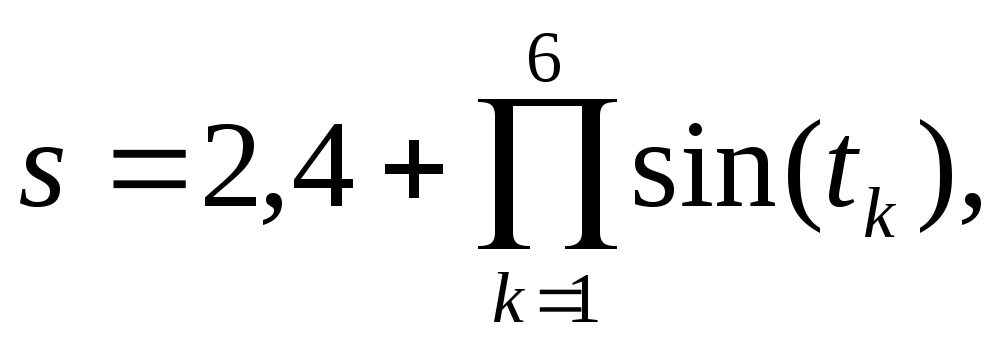
где t = {0,4; –1,5; 2,8; 3; 0,9; 7,3}. Исходные данные записаны в третьем столбце на рабочем листе. Результат поместить в ячейку D1.
Определить максимальный элемент массива d = {12; 0,4; 30; –2; 5; 9,3} и номер этого элемента. Исходные данные записаны в пятом столбце на рабочем листе. Результаты поместить в ячейки F1 и F2.
Sub CommandButton1_Click()
Dim t As Single, s As Single
Dim p As Single, k As Integer
p = 1
For k = 1 To 6
t = Cells(k,3)
p = p * sin(t)
Next
s = 2.4 + p
Range(“D1”) = s
End Sub
Sub CommandButton1_Click()
Dim d(1 To 6) As Single, max As Single
Dim n As Integer, i As Integer
For i = 1 To 6
d(i) = Val(InputBox(“Введите элемент массива d”))
Next
max = d(1) : n = 1
For i = 1 To 6
If d(i) > max Then max = d(i) : n = i
Next
MsgBox (“Максимум =” & max & “ номер = ” & n)
End Sub
Назад
Использование подпрограмм
Если имеются однотипные вычисления в программе, то целесообразно выделять операторы, реализующие их, в отдельную пользовательскую подпрограмму. Тогда в так называемой основной программе можно будет не писать каждый раз заново похожие операторы, а просто обращаться к подпрограмме.
Различают два типа пользовательских подпрограмм:
– подпрограммы типа Function (функция), которые производят действия, определенные ее программным кодом, и в результате этого действия возвращают одно значение определенного типа;
– подпрограммы типа Sub (процедуры), которые производят действия, определенные ее программным кодом, и возвращают столько значений, сколько необходимо.
Функция пользователя в общем виде выглядит следующим образом:
Function <имя функции> (<аргумент1> <As тип>, ...) <As тип>
<программный код для определения функции>
End Function
Описание функции пользователя начинается с заголовка, в котором указывается имя функции после ключевого слова Function, в скобках через запятую перечисляются формальные аргументы с указанием их типа и после скобок указывается тип данных, которому принадлежит значение, возвращаемое функцией. При этом типы аргументов функции и самой функции можно не указывать, в этом случае им присваивается тип Variant.
Конечный результат помещается в переменную с тем же именем, что и имя функции. Заканчивается функция пользователя оператором End Function.
Для обращения к функции пользователя в основной программе записывается имя функции, а в скобках – фактические аргументы, которые должны соответствовать формальным по количеству, типу и порядку расположения.
Пример. Написать программу для вычисления выражения С = М!N!/ (M + N)!, где расчет факториала в общем виде k! = 1 * 2 * 3 * … * k производится с использованием функции пользователя F(k).
-
Функция пользователя
Основная программа
Function F(k)
Dim i As Integer
F = 1
For i = 2 To k
F = F * i
Next
End Function
Sub CommandButton1_Click()
Dim С As Single
Dim N As Integer, M As Integer
M = Val(InputBox("Введите М"))
N = Val(InputBox("Введите N"))
C = F(M) * F(N) / F(M + 1)
MsgBox C
End Sub
Пользовательская функция листа. Excel позволяет создавать пользовательские функции листа, написанные на языке VBA и реализующие алгоритм пользователя.
Для создания пользовательской функции листа нужно на листе редактора VBA выполнить команду Вставка / Модуль (Insert / Module) и написать функцию пользователя типа Function в появившемся окне. После создания функции ее имя помещается приложением Excel в категорию функций «Определенные пользователем», которая отображается в окне Мастера функций и воспринимается Excel как встроенная функция. Используется такая функция в ячейках на рабочем листе Excel по обычным правилам использования встроенных функций.
Процедуры пользователя типа Sub. Общая структура процедуры имеет вид:
Sub <имя процедуры> (<параметр1>, <параметр 2>, …)
<программный код для определения процедуры>
End Sub
Часть формальных параметров, описанных в заголовке, может быть использована для ввода исходных данных, а другая часть – для записи в них результатов. Для того чтобы использовать процедуру типа Sub в основной программе, надо записать ее имя в отдельной строке и через пробел указать фактические аргументы, разделив их запятыми.
По существу в предыдущих разделах рассматривались процедуры, но это были процедуры обработки событий, привязанные к объекту (например, к кнопке), над которым это событие (например, щелчок) совершается. Скажем, запись Sub CommandButton1_Click() означает, что программа выполняется, когда по кнопке CommandButton1 делается щелчок Click.
Пример.
Пусть требуется вычислить сумму
произведений:
![]() ,
где
,
где![]() Предварительно
надо создать процедуру пользователя,
которая вычисляет произведение любого
количества чисел из массива.
Предварительно
надо создать процедуру пользователя,
которая вычисляет произведение любого
количества чисел из массива.
-
Процедура пользователя
Основная программа
Sub proizv(k, z, p)
Dim i As Integer
p = 1
For i = 1 To k
p = p * z(i)
Next
End Sub
Sub CommandButton1_Click()
Dim f(5) As Single, S As Single
Dim p As Single, p1 As Single, i As Integer
For i = 1 To 4
f(i) = Val(InputBox("Введите f"))
Next
proizv 4, f, p1
proizv 5, f, p2
S = p1 + p2
MsgBox S
End Sub
Назад
Формы пользователя
Управление электронными документами в Excelудобно производить с помощью вспомогательных диалоговых окон, которые в проекте документа называются пользовательскими формами (UserForms).
Для того чтобы в проект документа включить пользовательскую форму, нужно в редакторе VBAвыполнить командуВставка / UserForm (Insert / UserForm). После этого в проект документа добавится объектUserForm1, а на экране появится заготовка для формы пользователя с именемUserForm1и панель элементовToolbox.
На форме пользователя так же, как и на рабочем листе, можно создавать кнопки, текстовые поля, надписи, списки и другие объекты. Задание конкретных значений свойств объекта осуществляется в окне свойств или программным путем.
Например, можно задать заголовок (свойство Caption) формы с именем UserForm1 (свойство Name) в программном коде следующим образом: UserForm1.Caption = «Список сотрудников». Чтобы задать нужный размер букв для текстового поля можно, например, записать следующую строку в программе: TextBox1.Font.Size = 14
Перечислим еще некоторые свойства объектов: BackColor – цвет фона, ForeColor – основной цвет, Height – высота окна формы, Width – ширина окна формы, Picture – отображение рисунка (позволяет отобразить на форме рисунок, файл с которым можно открыть, нажав кнопку в правой части), Top – координата верхней границы, Left – координата левой границы окна формы на экране. Элементы управления, такие как кнопки, поля, надписи и др., имеют и вышеперечисленные свойства, и собственные. Например, текстовое поле имеет свойство Text, в котором записывается содержимое поля. Полный перечень свойств объектов можно найти в справочной системе VBА.
Для появления на экране формы UserForm1 следует в программе использовать метод Show (UserForm1.Show), а чтобы убрать форму – метод Hide. Например, при выполнении следующей программы появляется форма красного цвета:
PrivateSubCommandButton1_Click()
UserForm1.BackColor = RGB(255, 0, 0)
UserForm1.Show
End Sub
Цвет здесь задается цифрами от 0 до 255 функцией RGB, в которой оттенки красного (red) на первом месте, оттенки зеленого (green) – на втором, оттенки синего (blue) – на третьем.
Пример. Пусть в окне редактора Visual Basic разработана форма, представленная ниже.